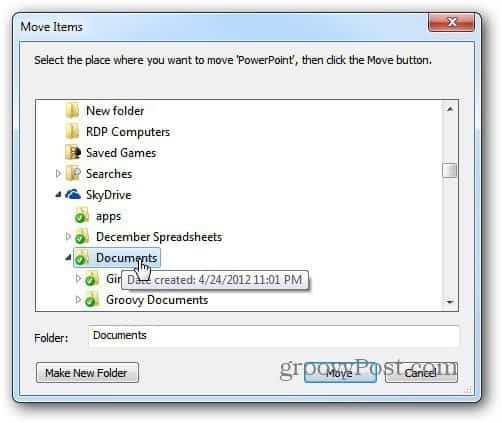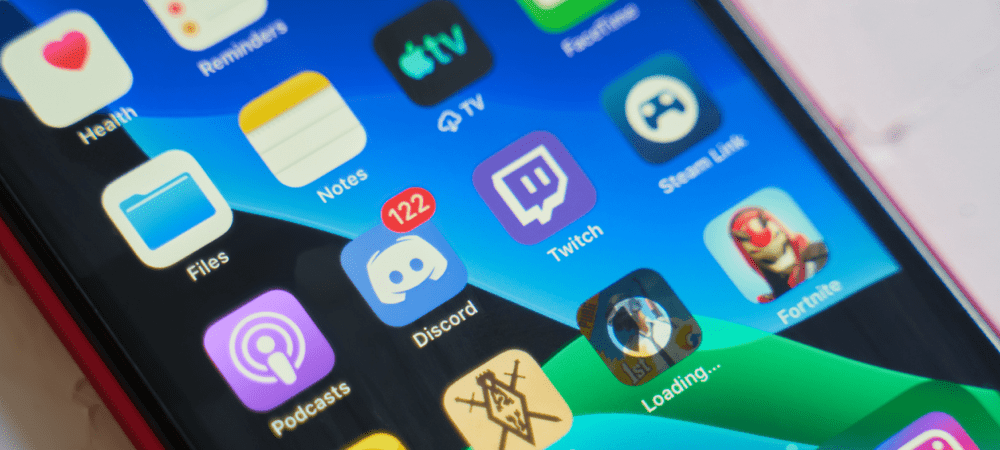SkyDrive gør det nemt at administrere filer, dokumenter og mapper. Her er, hvordan du nemt kan flytte mapper i Windows 8 ved hjælp af SkyDrive desktop app og service.
Microsoft satser på, at det at integrere sin online skylagertjeneste SkyDrive med sine andre apps og tjenester gør det nemt at få adgang til filer fra næsten hvor som helst. Indtil videre har jeg fundet det være praktisk med integration i Windows 8 og Kontor 2013. At flytte mapper i SkyDrive er en nem proces. Her er et kig på at gøre det i Windows 7 og 8 ved hjælp af SkyDrive desktop-appen eller din online konto.
Start med onlinekontoen for at flytte en mappe ved blot at højreklikke på den og vælge Flyt til.
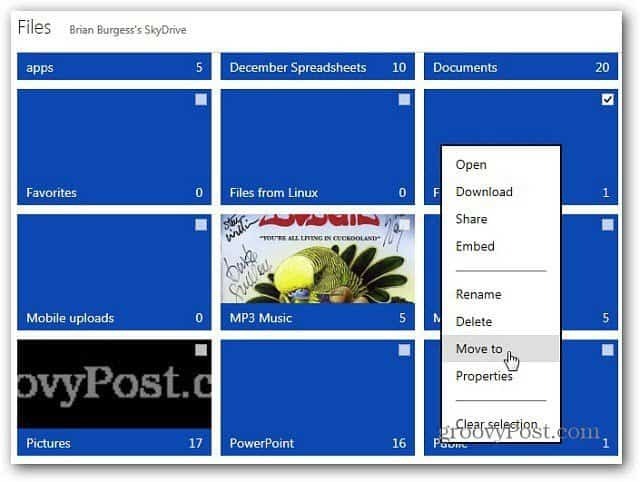
Her er et kig på valg af mapper i detaljeringsvisning. Dette gør det lettere at vælge flere mapper uden at skulle bruge Ctrl + Click-indstillingen.
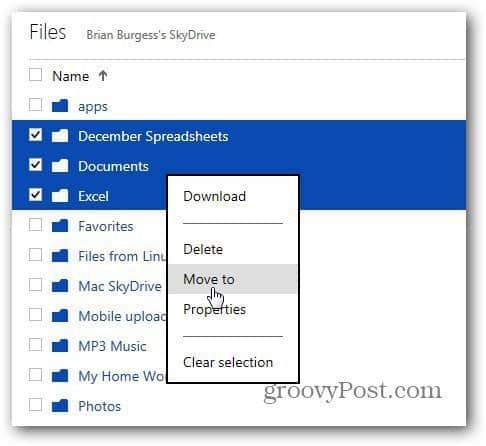
Vælg derefter en anden mappe i SkyDrive, du vil flytte den til, eller opret en ny mappe.
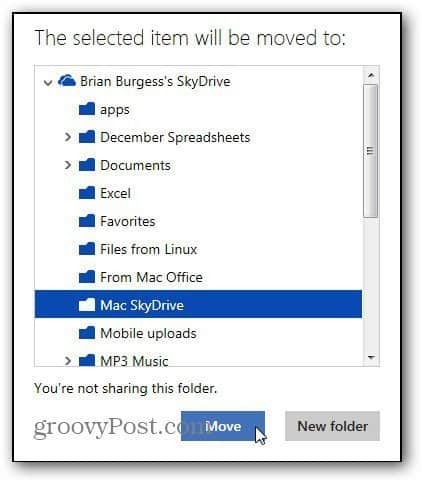
Derefter vises en bekræftelsesmeddelelse, der bekræfter, at mappen (e) blev flyttet.
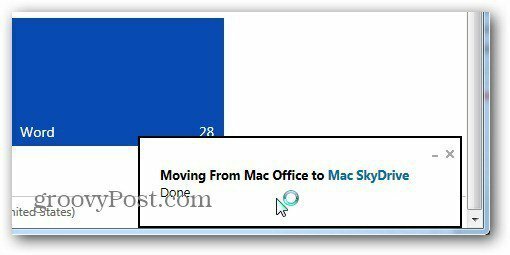
SkyDrive kommer integreret i den nye moderne (Metro UI) i Windows 8, men det, der er interessant, har jeg ikke alligevel fundet en måde at flytte mapper let på, bortset fra at bruge Desktop-versionen eller gennem online-kontoen. Ved hjælp af SkyDrive-mappen kan du blot trække og slippe en mappe til en anden.
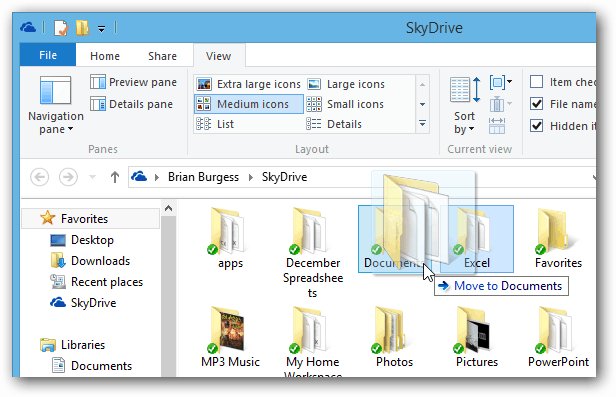
En anden måde at flytte en mappe i SkyDrive-skrivebordsappen på er at vælge den mappe, du vil flytte, og vælg fanen Hjem fra Explorer-båndet og derefter Flyt til-ikonet. Vælg derefter placeringen for det.
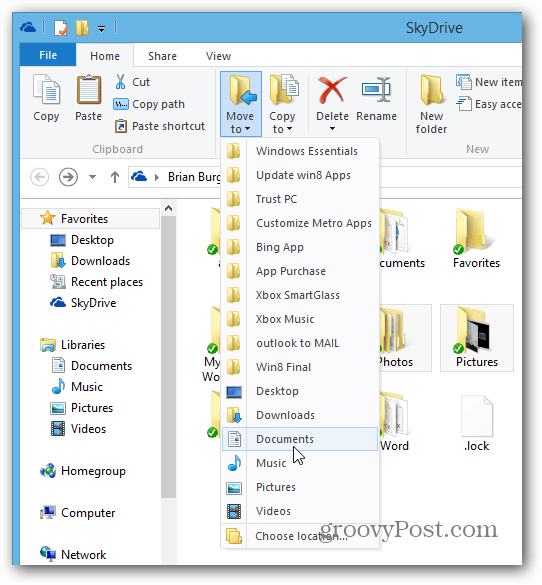
Eller i Windows 7 kan du højreklikke på en mappe og bruge Send til eller Flyt til mappe ved hjælp af denne registreringsdatabase justering.
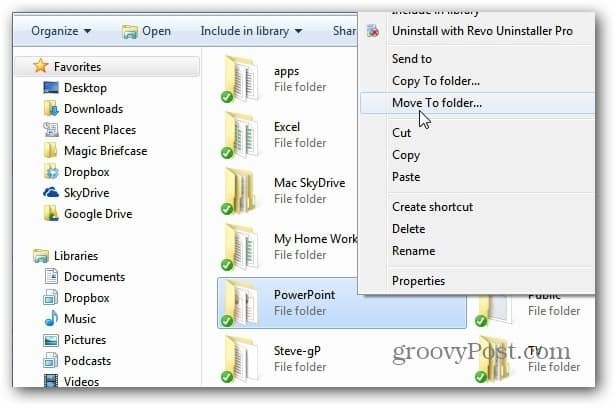
Derefter kan du flytte det til et andet sted på din SkyDrive eller et andet sted på din computer eller netværk.